引言
在Windows 10操作系统中,随着时间的推移,我们的设备上可能会积累大量的WiFi连接记录。这些不再使用的WiFi连接不仅占用系统资源,还可能引起网络连接的困扰。本文将向您介绍如何在Windows 10中一键删除不再使用的WiFi连接,让您轻松管理网络设置。
操作步骤
方法一:通过设置菜单删除
打开设置菜单:点击Windows 10左下角的开始按钮,选择“设置”(齿轮图标)。
进入网络和Internet设置:在设置菜单中,选择“网络和Internet”。
查看WiFi设置:在左侧菜单中选择“WiFi”。
管理已连接的WiFi:在右侧窗口中,点击“管理已知网络”。
删除不再使用的WiFi连接:在弹出的窗口中,找到不再使用的WiFi连接,点击它,然后点击右侧的“删除”按钮。
方法二:通过命令提示符删除
打开命令提示符:按下Windows + R键,输入cmd并回车。
使用netsh命令:在命令提示符窗口中,输入以下命令并回车:
netsh wlan show profiles
这条命令会列出所有已保存的WiFi连接。
删除指定WiFi连接:根据上一步列出的连接名称,使用以下命令删除不再使用的WiFi连接:
netsh wlan delete profile name=连接名称
将连接名称替换为实际的连接名称。
方法三:通过组策略删除
打开本地组策略编辑器:按下Windows + R键,输入gpedit.msc并回车。
导航到网络策略配置:在本地组策略编辑器中,依次展开“计算机配置”->“管理模板”->“网络”->“无线服务设置”。
配置禁止访问的WiFi连接:在右侧窗口中,找到“禁止访问的WiFi连接”,双击打开。
启用策略:选择“已启用”,然后点击“显示”按钮。
添加不再使用的WiFi连接:在弹出的窗口中,点击“添加”按钮,输入不再使用的WiFi连接名称,然后点击“确定”。
关闭组策略编辑器:完成设置后,关闭本地组策略编辑器。
总结
通过以上三种方法,您可以轻松地在Windows 10中删除不再使用的WiFi连接,从而优化网络设置,提高系统性能。希望本文能帮助到您,如果您在操作过程中遇到任何问题,请随时寻求帮助。